Sinh leads/cơ hội¶
Hai cách quan trọng để tạo ra cơ hội mới cho doanh nghiệp của bạn là thông qua địa chỉ email alias và các mẫu liên hệ trên trang web. SotaERP tự động tạo cơ hội trong CRM của bạn mỗi khi ai đó gửi một tin nhắn đến một địa chỉ email alias của Nhóm Bán hàng hoặc điền vào một mẫu liên hệ trên trang web của bạn.
Thiết lập email aliases¶
Mỗi Nhóm bán hàng có thể sử dụng bí danh email duy nhất của riêng mình để tạo lead/cơ hội. Bất kỳ email nào được gửi đến bí danh email của Nhóm bán hàng sẽ tự động tạo lead (nếu lead được kích hoạt trong cài đặt CRM của bạn) hoặc một cơ hội trong quy trình cho nhóm cụ thể đó. Định cấu hình bí danh email tùy chỉnh trên trang cấu hình cho từng Nhóm bán hàng bằng cách điều hướng đến .
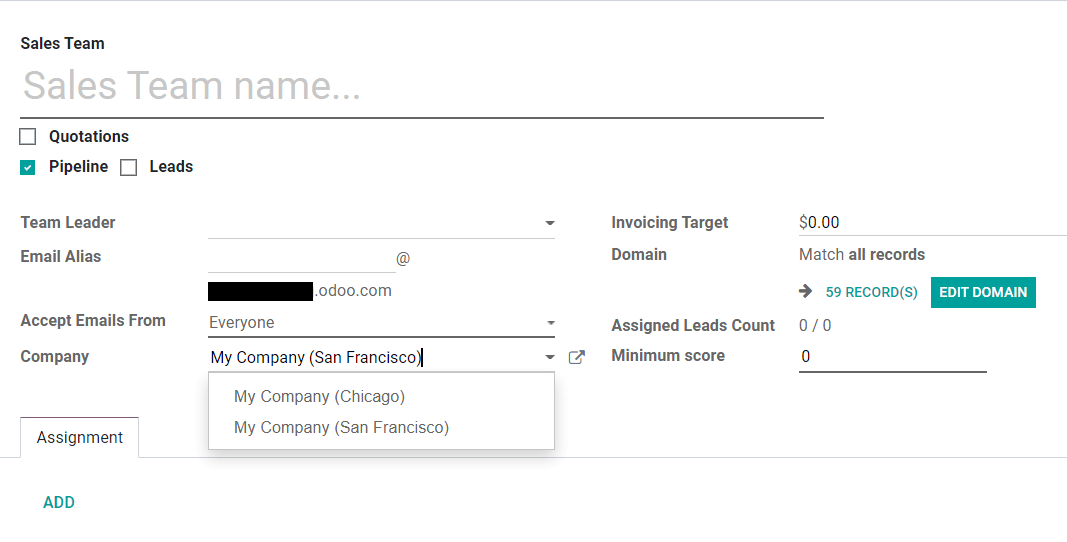
Sử dụng mẫu liên hệ trên website¶
Theo mặc định, trang Liên hệ với chúng tôi trên trang web của bạn hiển thị form liên hệ. Bất cứ khi nào ai đó gửi form này, một lead hoặc cơ hội sẽ được tạo trong cơ sở dữ liệu của bạn.
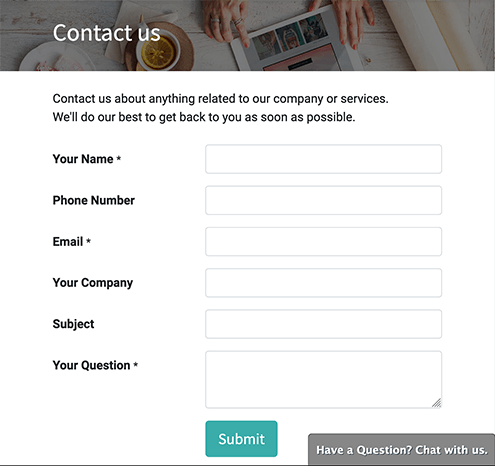
Bạn có thể kích hoạt hoặc hủy kích hoạt form Liên hệ bất cứ lúc nào bằng cách truy cập .
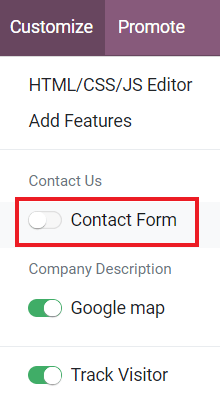
Khi form bị hủy kích hoạt, trang Liên hệ sẽ chỉ hiển thị một nút để gửi email trực tiếp đến công ty của bạn. Bất kỳ email nào được gửi theo cách này sẽ tạo ra một lead/cơ hội.
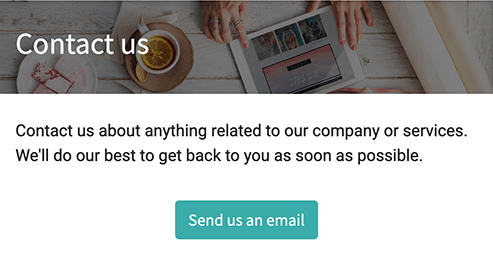
Chọn Nhóm bán hàng hoặc nhân viên bán hàng nào sẽ được tự động chỉ định cho các lead/cơ hội được tạo từ form Liên hệ bằng cách truy cập Trang web --> Cấu hình --> Cài đặt --> Thông tin trao đổi.
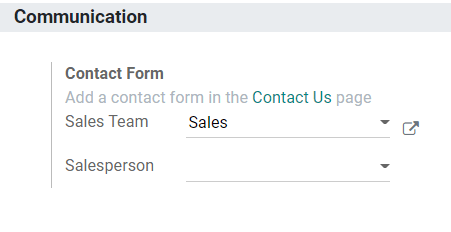
Tùy chỉnh Mẫu Liên hệ¶
Các Mẫu Liên hệ có thể được tùy chỉnh cho thông tin cụ thể mà nhóm của bạn cần, bằng cách sử dụng mô-đun Form Builder miễn phí.
Mô-đun Form Builder sẽ được cài đặt tự động khi một phần tử Form được thêm vào một trang web thông qua Công cụ Xây dựng Trang web. Nó cũng có thể được cài đặt thủ công từ trang Ứng dụng.
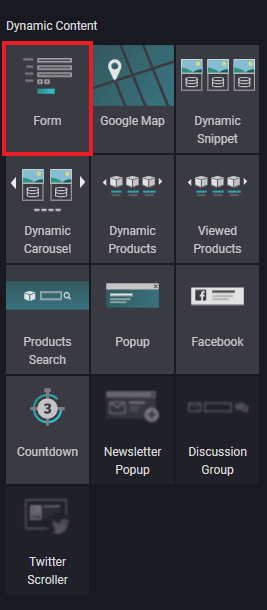
Mẹo
Các mẫu có thể được tạo từ đầu để phục vụ một loạt các mục đích khác nhau. Tuy nhiên, trang mặc định Liên hệ của SotaERP được thiết kế để phù hợp với hầu hết các nhu cầu của người dùng. Bắt đầu với mẫu mặc định và chỉnh sửa từ đó.
Chỉnh sửa các trường trong Form liên hệ¶
Trong chế độ chỉnh sửa trên trang web của bạn, nhấp vào bất kỳ trường nào để bắt đầu chỉnh sửa nó. Thông tin sau có thể được chỉnh sửa cho mỗi trường trên Form Liên hệ:
Loại: Chọn một tùy chọn trường tùy chỉnh hoặc một trường đã tồn tại. Ví dụ bao gồm điện thoại, tải lên tệp, ngôn ngữ, v.v.
Loại Đầu Vào: Xác định loại dữ liệu mà khách hàng nên nhập. Các lựa chọn có sẵn bao gồm văn bản, email, số điện thoại và URL.
Input Placeholder: Nhập một ví dụ để hướng dẫn người dùng cách nhập thông tin khi định dạng là quan trọng, như số điện thoại hoặc địa chỉ email.
Tên Nhãn: Nhập tên hiển thị để cho người dùng biết thông tin cần thiết từ họ.
Vị trí nhãn: Chọn cách mà nhãn được căn chỉnh với phần còn lại của biểu mẫu. Nhãn có thể được ẩn, ở phía trên trường nhập, ở phía bên trái của trường nhập, hoặc được điều chỉnh sang phải và gần hơn với trường nhập.
Yêu cầu: Bật tùy chọn này cho thông tin mà bạn chắc chắn cần phải nhập vào.
Ẩn: Bật/tắt tùy chọn này để ẩn trường mà không xóa nó.
Hiển thị trên điện thoại di động: Bật/tắt tùy chọn này để hiển thị trường dữ liệu cho người dùng trên thiết bị di động.
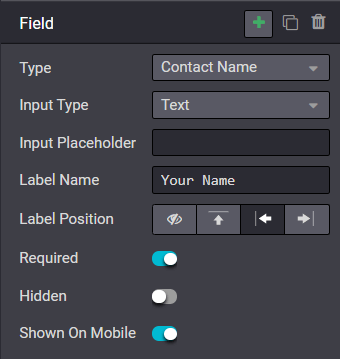
Mặc định, khi một Biểu mẫu được gửi, nó sẽ gửi cho bạn một email với thông tin mà khách hàng đã nhập. Để tự động tạo ra một cơ hội/lead thay vì vậy, chỉnh sửa Biểu mẫu và chọn Tạo một Cơ hội như là Hành động.
Mẹo
Nếu leads được kích hoạt trong cài đặt CRM của bạn, việc chọn Tạo cơ hội sẽ tạo ra một lead thay vì cơ hội. Để biết thêm thông tin về việc kích hoạt leads trong cài đặt CRM, hãy truy cập vào Chuyển đổi lead thành cơ hội.